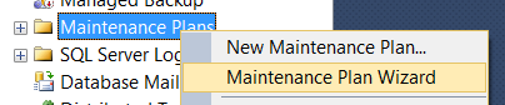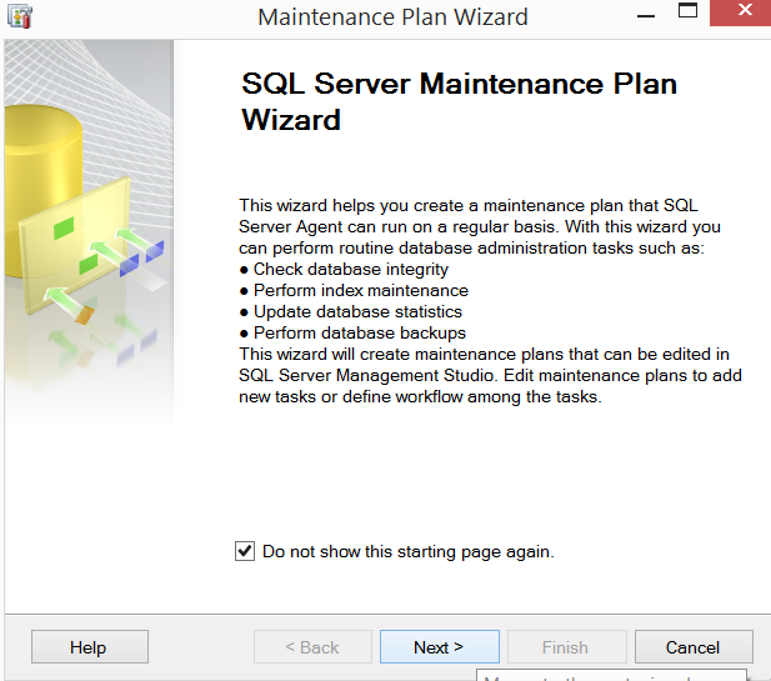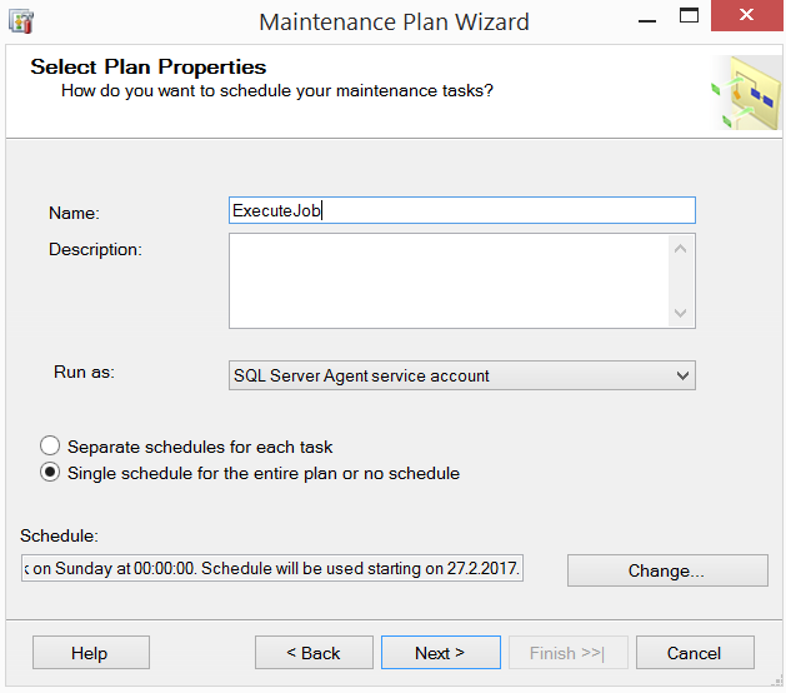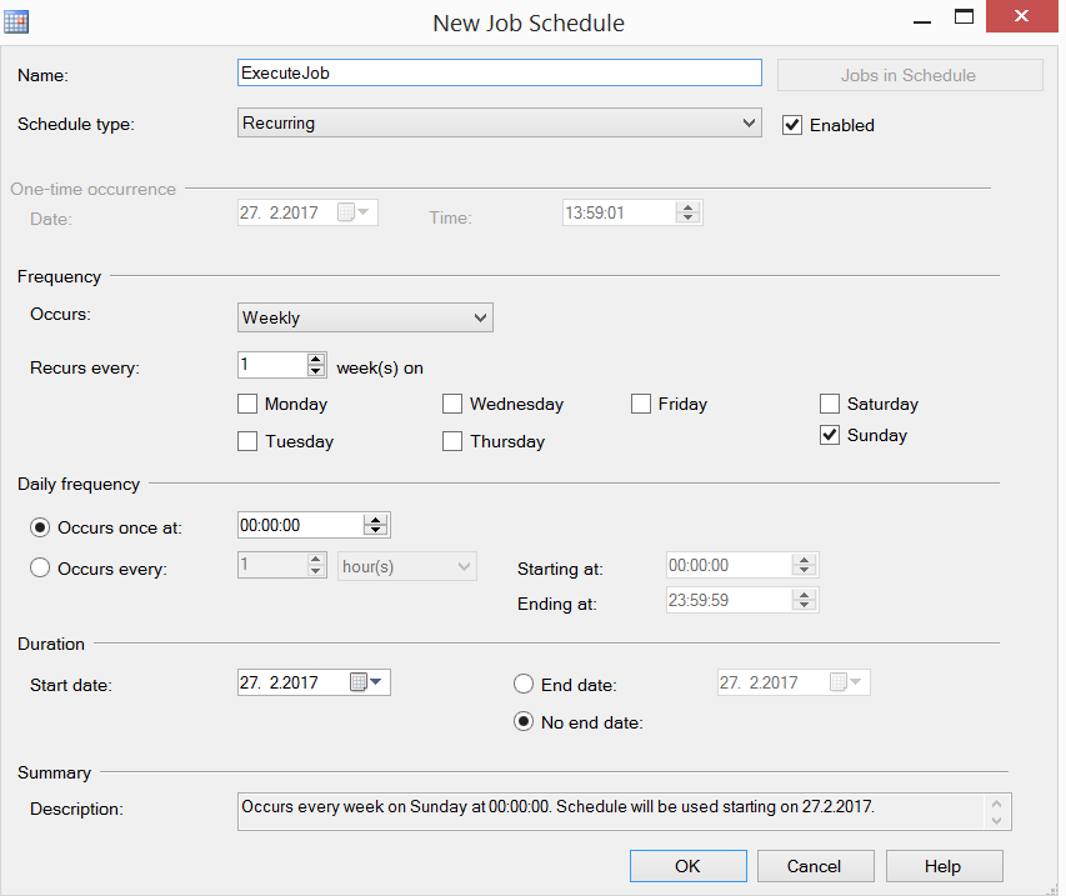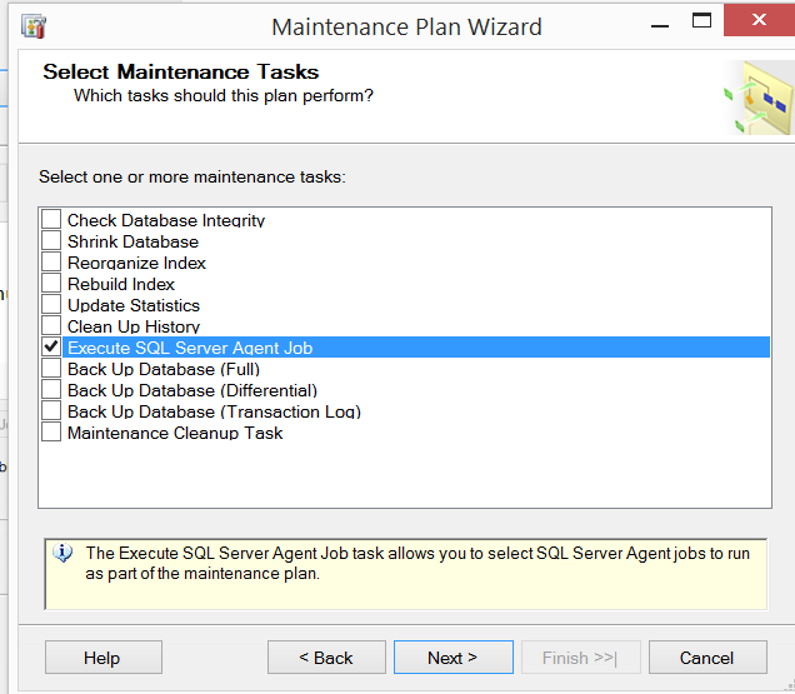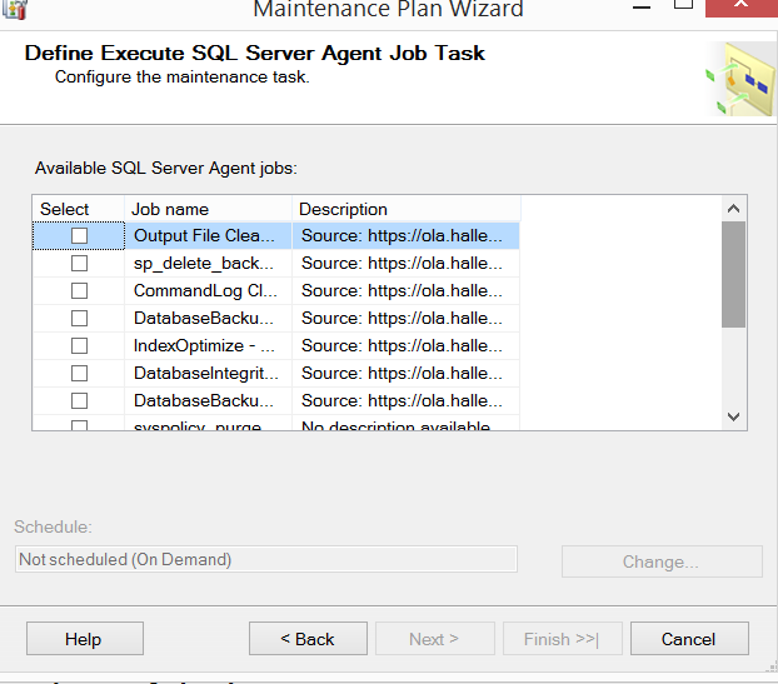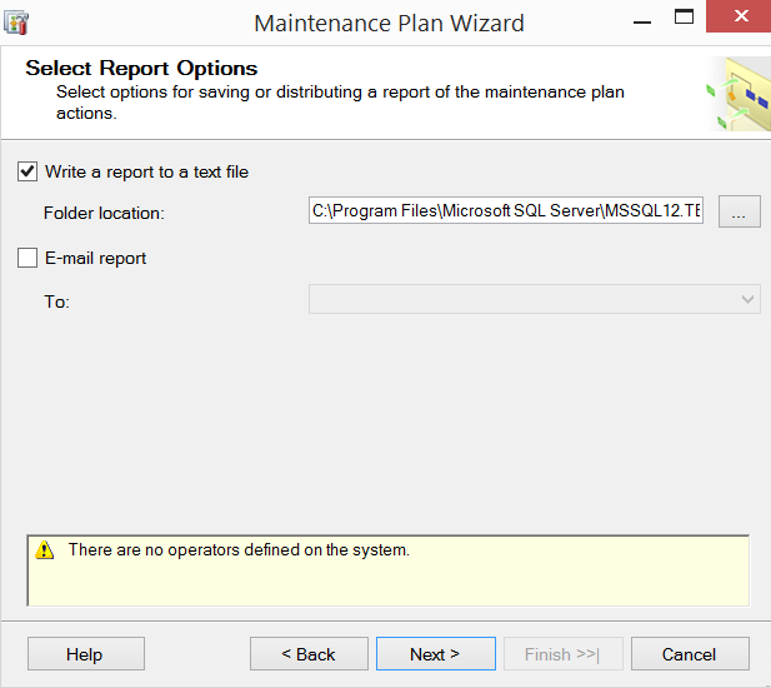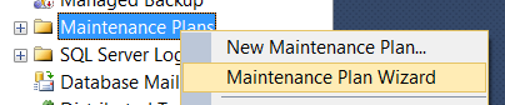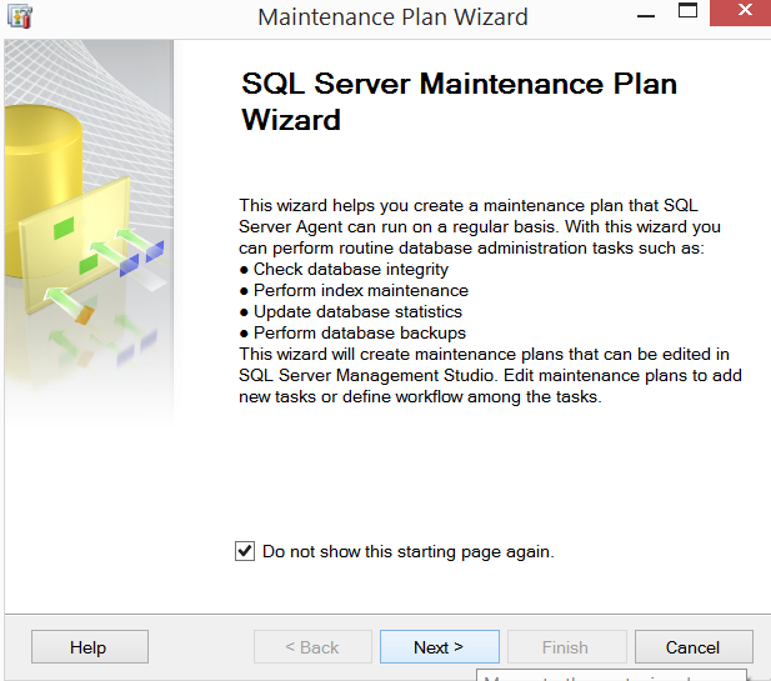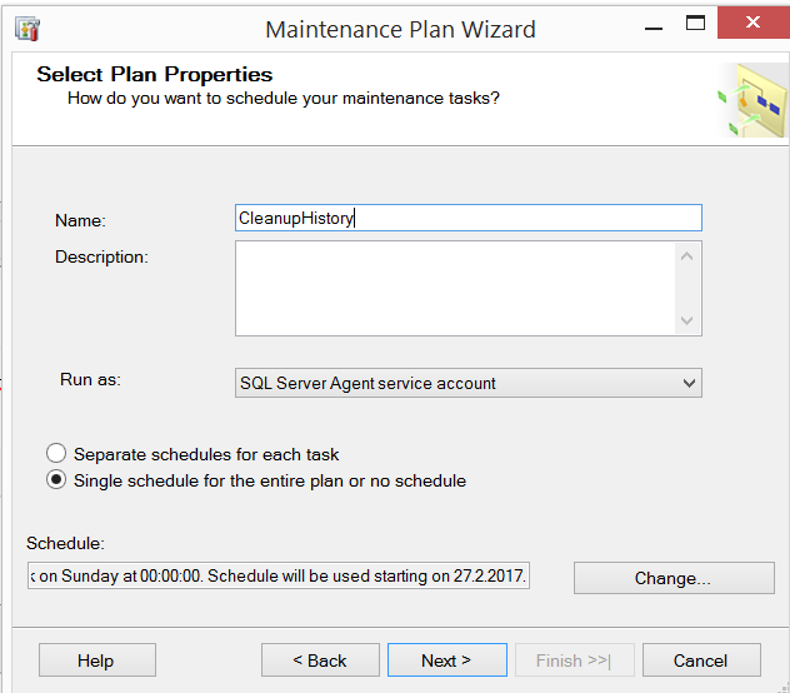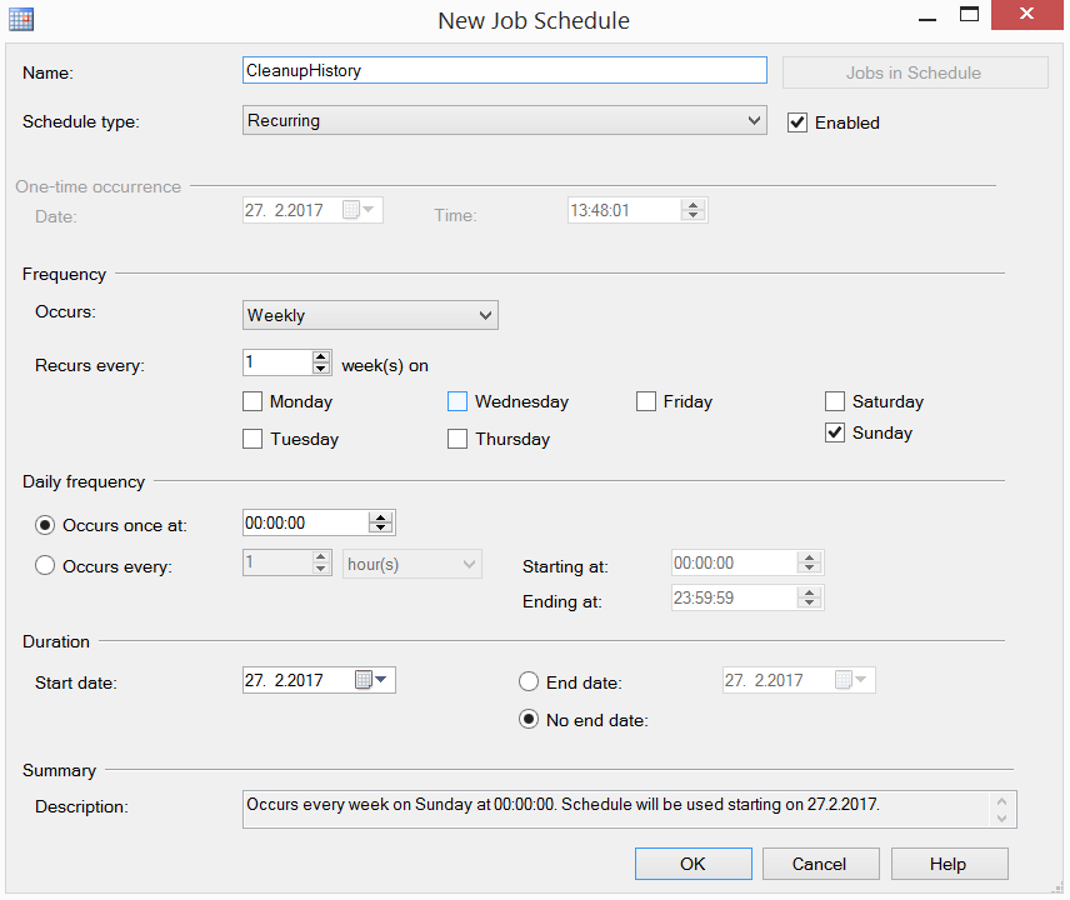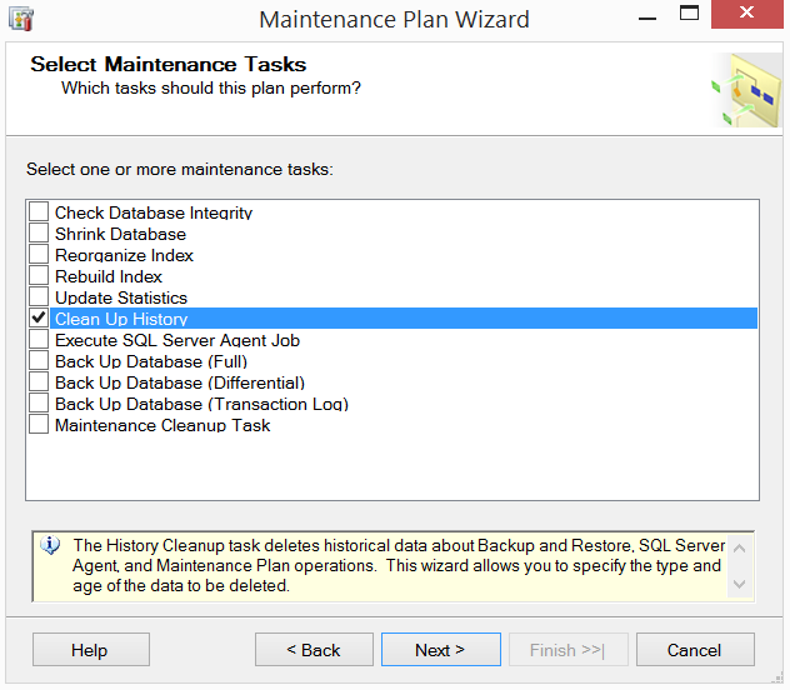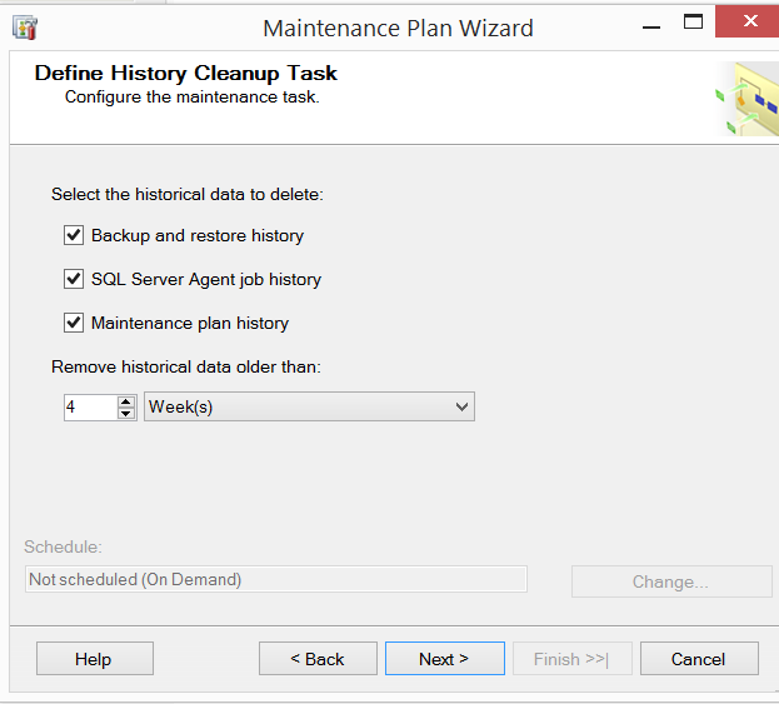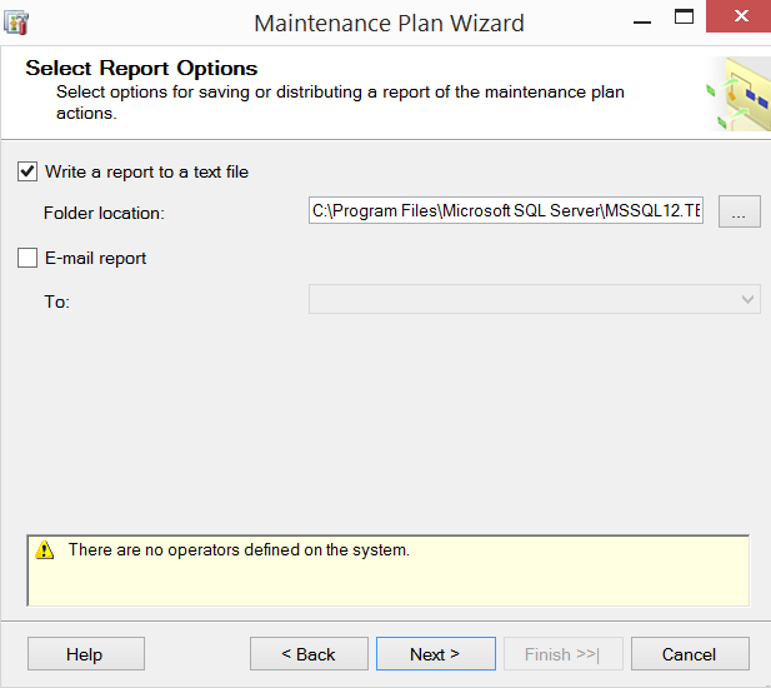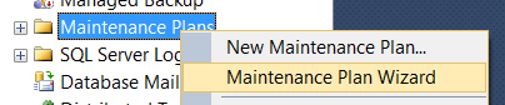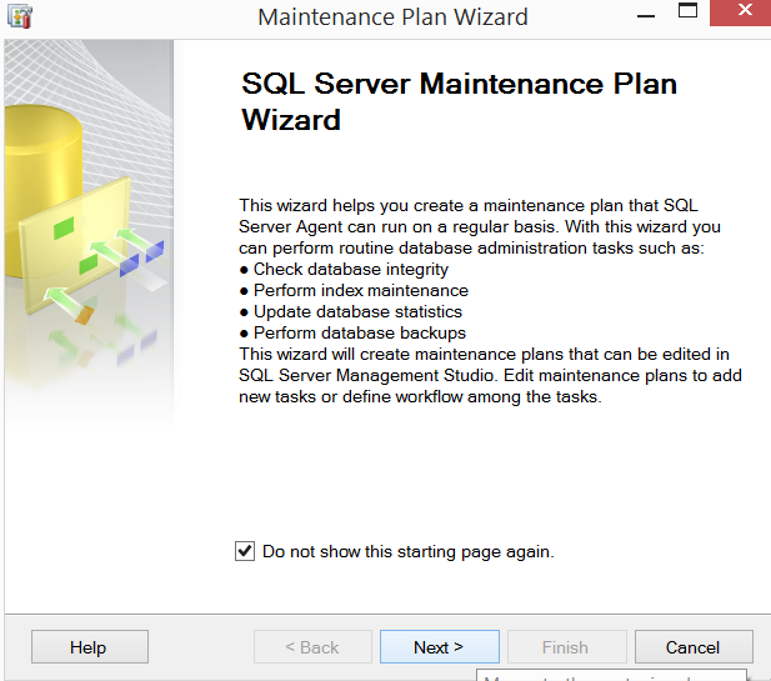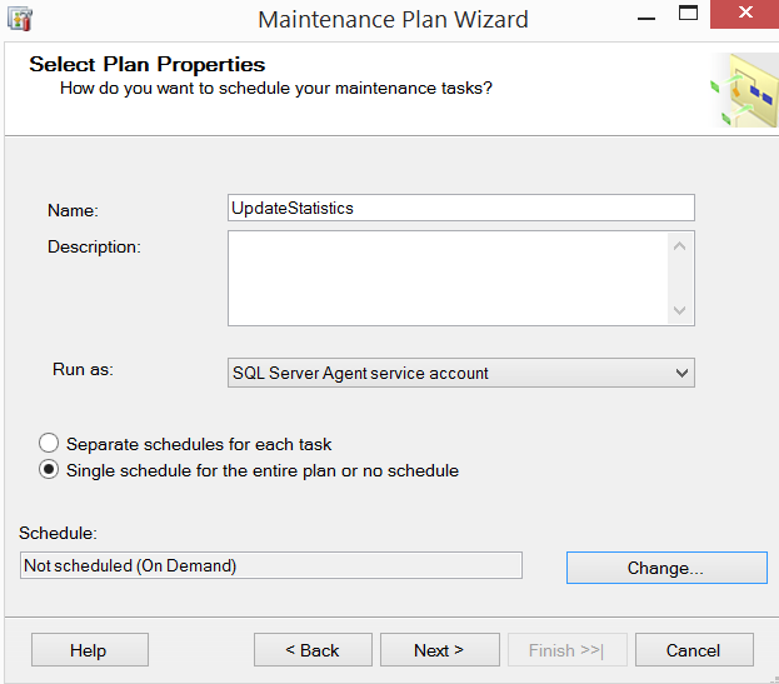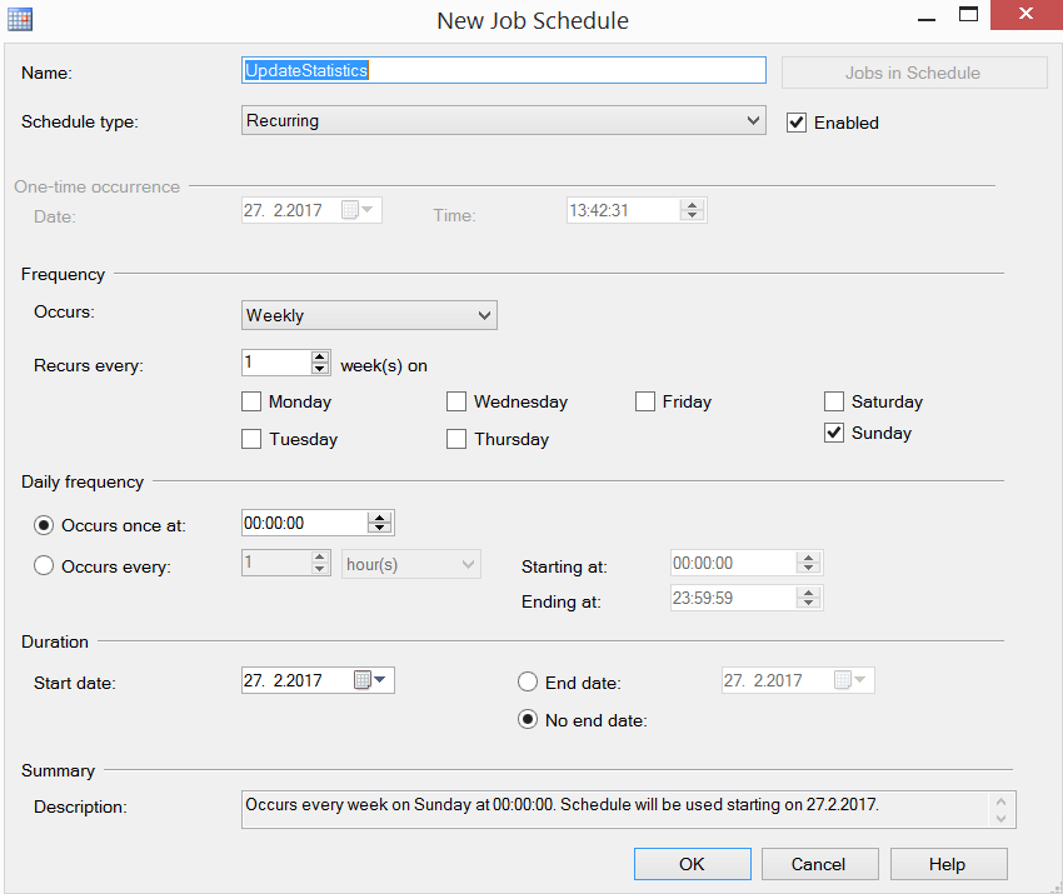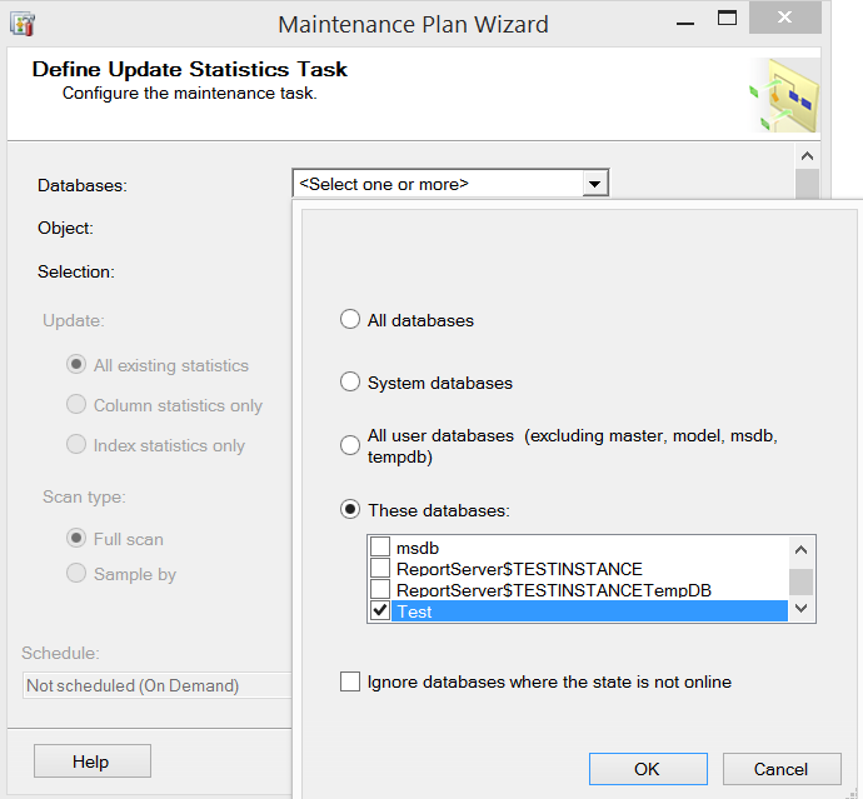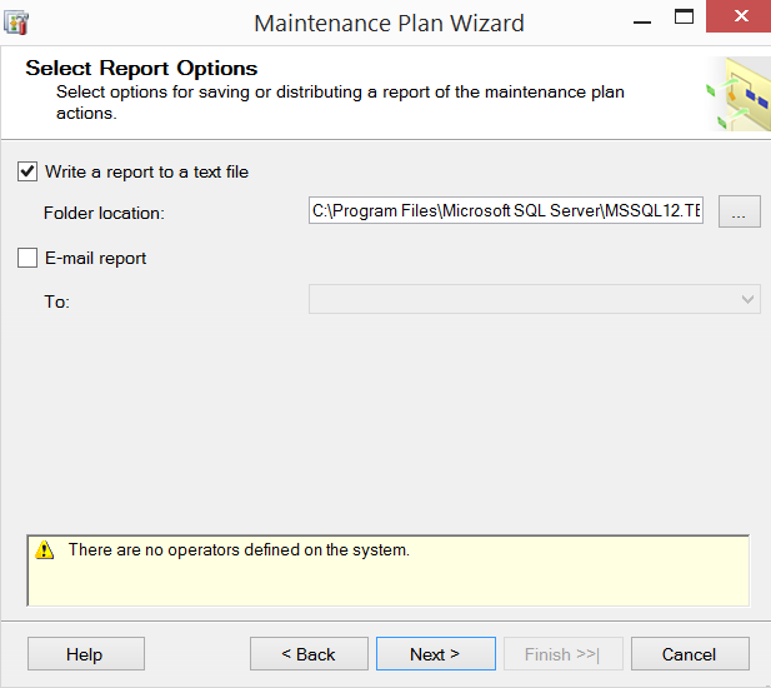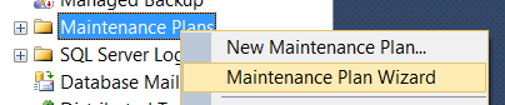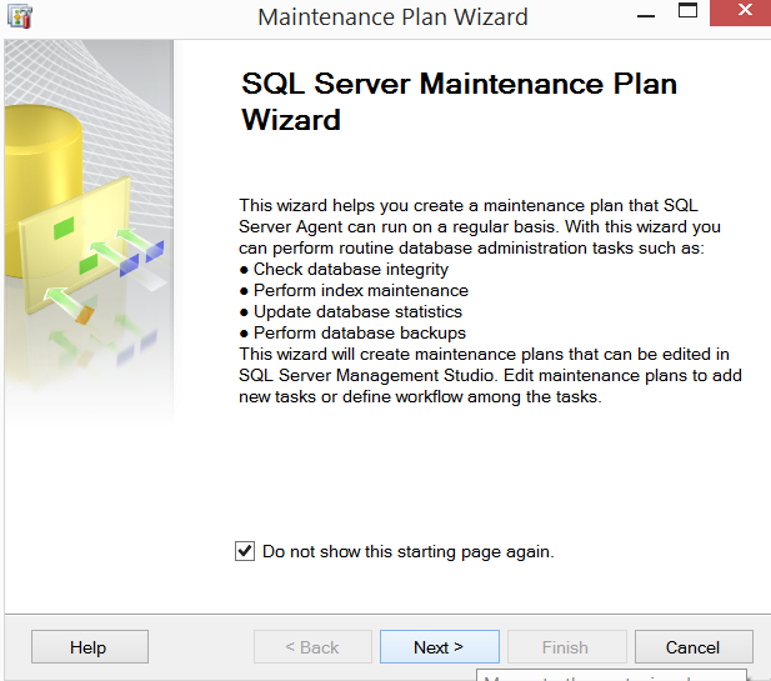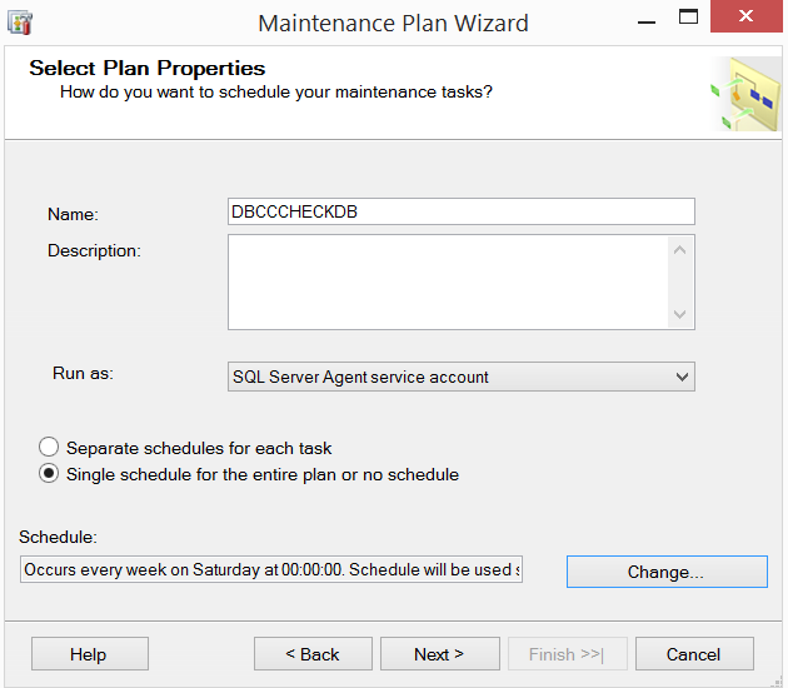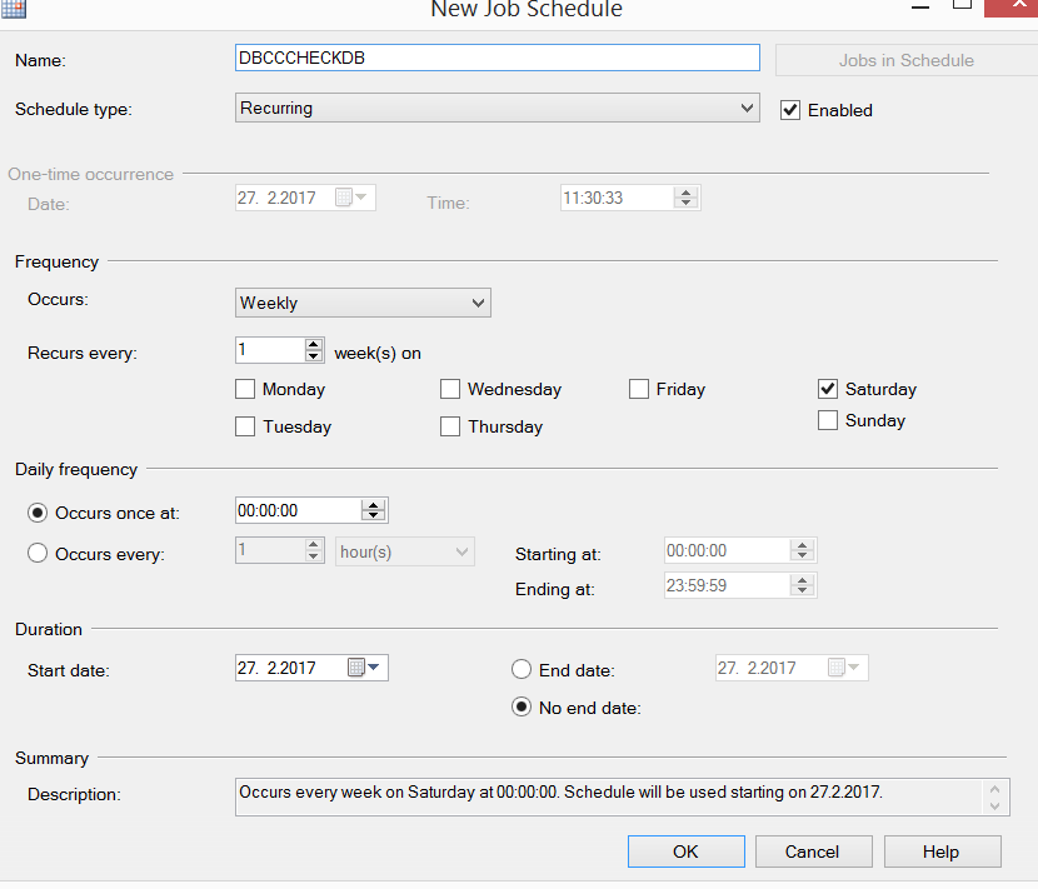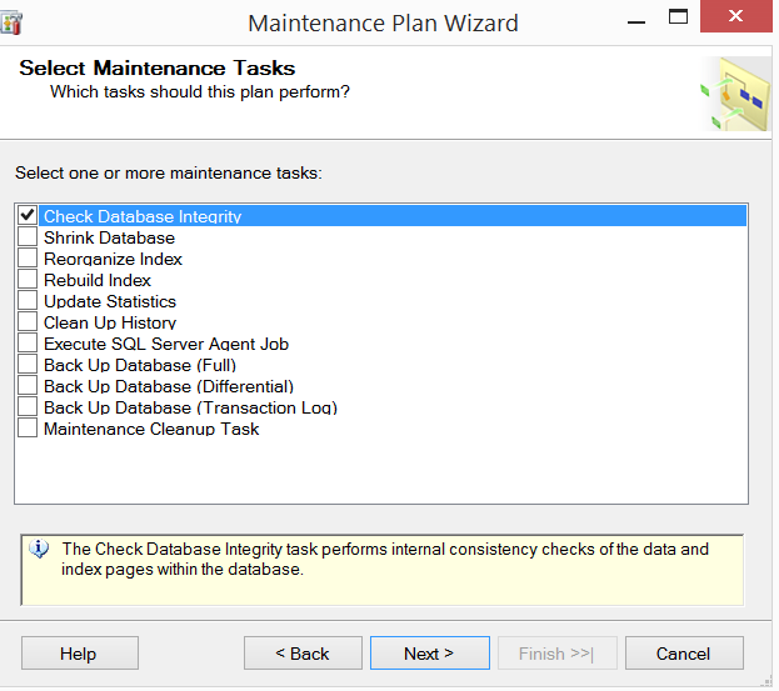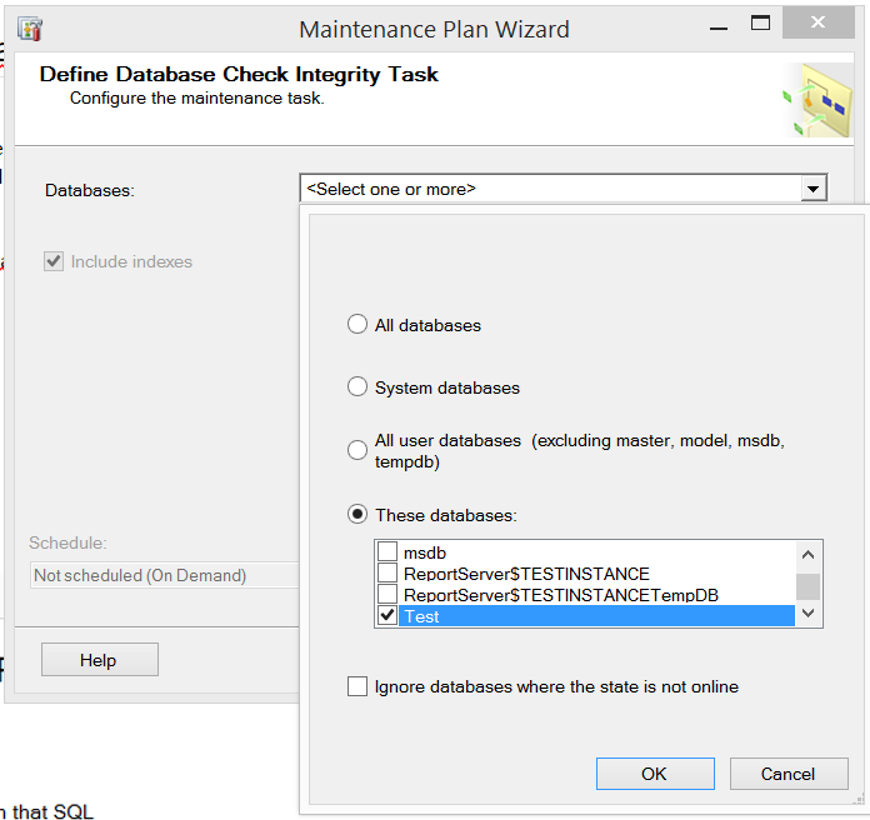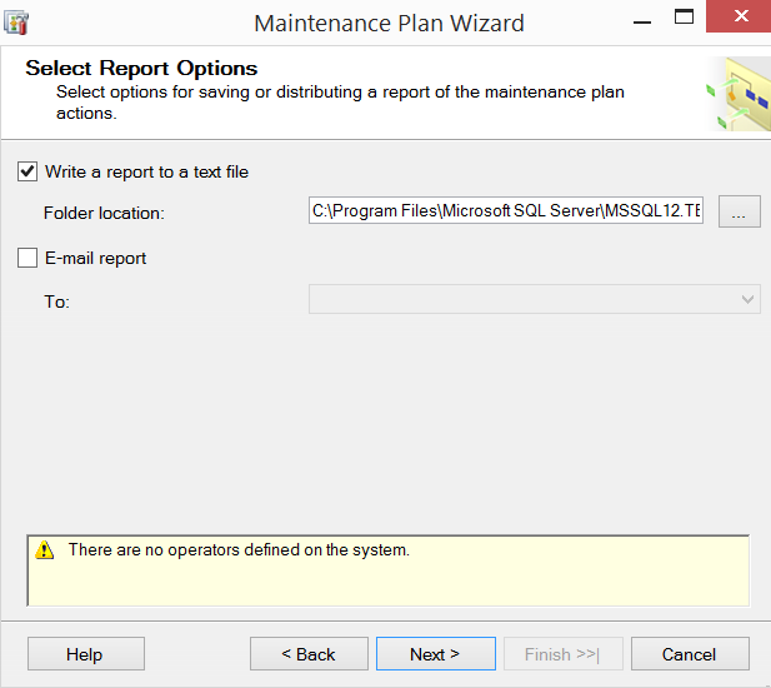Maintenance Plan Kullanarak Bir Klasördeki Belirlenen Uzantıya Sahip Dosyaları Silmek(Maintenance Cleanup Task)
Maintenance Plan kullanarak SQL Server üzerindeki bakım işlemlerini gerçekleştiririz. Bu makalede bir klasördeki belirlenen uzantıya sahip dosyların silme işlemini anlatacağım. Maintenance plan kullanarak yapılabilecek diğer işlemlere ait makalelerin linklerini makalenin sonunda paylaşacağım.
SSMS üzerinden Management sekmesinden aşağıda gördüğünüz gibi Maintenance Plans ve Maintenance Plan Wizard seçeneklerini seçiyoruz.

Karşımıza gelen ekranda aşağıdaki gibi Do not show this starting page again’i seçerek next diyoruz.

Gelen ekranda aşağıdaki gibi Name kısmından Maintenance Plan’a bir isim veriyoruz. Bu makalede bir klasördeki belirlenen uzantıya sahip dosyların silme işleminin gerçekleştirilmesini anlatacağım için ismine eski backup’ları silme anlamına gelen DeleteOldBackup dedim.

Schedule kısmında Change’e tıklayarak aşağıdaki ayarlarla her hafta Pazar günü 00:00’da çalışacak şekilde ayarladık.

Bir sonraki ekranda bir klasördeki belirlenen uzantıya sahip dosyların silme işlemlerini yapacağımız için aşağıdaki gibi Maintenance Cleanup Task seçeneğini seçiyoruz ve next diyoruz.

Aşağıdaki ekrana geldiğimizde,
Backup files’ı seçersek bir klasördeki belirlenen tarihten önceki backup dosyalarını siler.
Maintenance Plan text reports’u seçersek maintenance plan’ların belirlenen tarihten önceki raporlarını siler.
File Location kısmında Delete spesific file’ı seçersek belirlenen bir dosyayı siler.
Search folder and delete files based on an extension’ı seçersek, folder kısmında belirtilen path’ten, file extension kısmında belirtilen uzantıya sahip belirlenen tarihten önceki dosyalara ait kayıtları siler.

Bir sonraki ekranda aşağıdaki gibi Write a report to a text file seçeneğini seçerseniz Folder location seçeneğinde belirlediğiniz klasörde yapılan işlemlerle ilgili log kayıtlarını tutacaktır.
E-mail report seçeneğini seçerek yapılan işlemlerle ilgili raporları To: kısmında belirlediğiniz mail adresine gönderecektir.
Benim sunucumda tanımlı her hangi bir operatör olmadığı için aşağıdaki gibi bir hata aldım.
There are no operators defined on the system.
Operatörle ilgili detaylı bilgi almak için “Operator Tanımlamak” isimli makalemi okumak isteyebilirsiniz. Next ve Finish diyerek işlemi tamamlıyoruz.

Maintenance Plan’larla ilgili makaleleri de aşağıda bulabilirsiniz.
“Maintenance Plan Kullanarak Full Backup Almak“,
“Maintenance Plan Kullanarak Differential Backup Almak“,
“Maintenance Plan Kullanarak Log Backup Almak“,
“Maintenance Plan Kullanarak Veritabanı Tutarlılığını Kontrol Etmek“,
“Maintenance Plan Kullanarak Index’leri Rebuil Etmek“,
“Maintenance Plan Kullanarak Index’leri Reorganize Etmek“,
“Maintenance Plan Kullanarak İstatistikleri Update Etmek“,
“Maintenance Plan Kullanarak Backup, Restore, Job ya da Maintenance Plan Geçmişini Silmek“,
“Maintenance Plan Kullanarak Mevcut Bir Job’ı Çalıştırmak“,